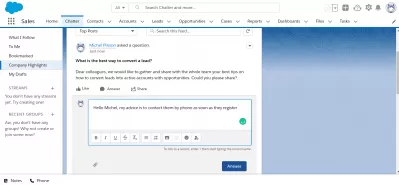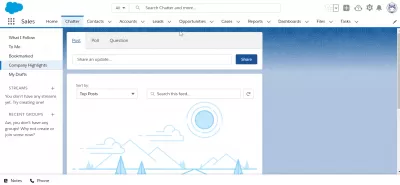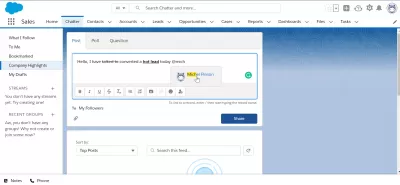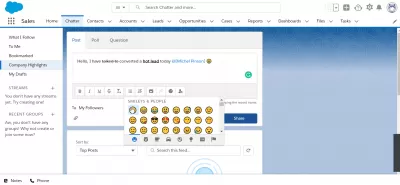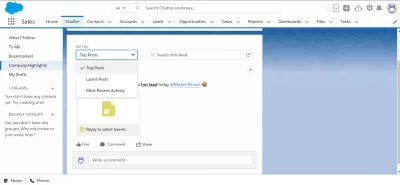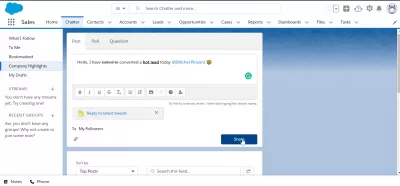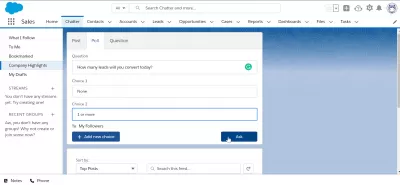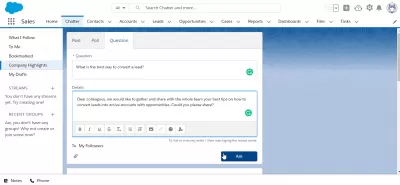Salesforce Lightning: Kuinka käyttää chatteria (ja miksi)
Kommunikointi Salesforcen kanssa
Oletko nähnyt chatter -välilehden SalesForce Lightning -rajapinnassa? Tämän innovatiivisen ominaisuuden avulla tiimisi voi kommunikoida suoraan sovelluksen sisällä ja käyttää työkaluja, kuten uutissyötteitä, kyselyjä, tiedostojen jakamista ja suoraa viestiä.
With a few steps for simple set up, you can mukauttaa this feature to best serve your organization's needs. Let's learn more about Salesforce, how to use chatter, and some other interesting features in Lightning that you might not have noticed.
Mikä on chatter?
Chatter on Salesforce Lightningin sovellusviestitrajapinta. Kun siirryt ensin chatter -välilehteen, näet tyhjän tekstikeskuksen alueen ja työkalurivin, jossa on kolme vaihtoehtoa tehdäksesi viestin, kyselyn tai kysymyksen. Vasemmalla puolella on nopea valikko, johon pääset viestinnäksi, kirjanmerkkeihisi ja erilaisiin syötteisiin.
Chater in Salesforcessa on monia hyödyllisiä toimintoja käyttäjille. Tätä voidaan käyttää jatkuvan kommunikoinnin tukemiseen kollegoiden kanssa, mikä on nykyään erittäin tärkeää.
Chatter voidaan sijoittaa sinne, missä se on kätevä käyttäjille. Se voi esimerkiksi olla kaiken tyyppisissä tietueissa, koska se on ryhmien yhteistyötila. Mukavuuden vuoksi laitteiden alamuotoihin on sopeutunut.
Se voi auttaa luomaan virtauksia, joissa yhdistyvät ihmiset, ryhmät ja tietueet, kuten organisaatiot, kyvyt, vetoomukset ja paljon muuta.Chatter on erityisen hyödyllinen ylläpitämään yhteyksiä ryhmien, ryhmien ja organisaatiosi suurempien osastojen välillä. Jotkut organisaatiot päättävät käyttää chatteria yksinomaan organisaatiossaan, kun taas toiset käyttävät sitä yhdessä muiden sovellusten, kuten Outlook tai Gmail, kanssa.
Mistä löydän chatterin?
Chatter on jo rakennettu ja odotetaan käytettäväksi Salesforce Lightningissä. Löydäksesi sen, katso ylhäältä työkalurivistä, joka näyttää kodin, johdot, kampanjat jne. Chatter sijaitsee kojetaulujen ja ryhmien välilehden välissä.
Vaihtoehtoisesti löydät myös chatterin kotisivultasi ja muilta välilehdiltä, jos olet lisännyt syötteesi niihin ( Salesforce Ben ). Sekä kojetaulut että ryhmät -välilehdet on kytketty chatteriin, mutta se on itse chatter -välilehdessä, että voit hyödyntää kustantajan työkalua.
Mukauttamalla chatter -syötettäsi
Voit mukauttaa syötteesi luomalla ryhmiä, muuttamalla näkyvyyttä ja jopa kiinnittämällä ilmoituksia. Ryhmät ovat erittäin hyödyllinen työkalu, joka auttaa hallitsemaan ja järjestämään viestinnän syötteessäsi. Ryhmillä voi olla kolme yksityisyysasetusta: julkinen, yksityinen ja listalla.
Yksi ominaisuus, joka usein jää huomaamatta, on kyky luoda lähetysryhmä. Tässä ryhmässä vain järjestelmänvalvojat tai nimetyt jäsenet voivat lähettää, mikä antaa tiimin johdolle ja johtajille mahdollisuuden tehdä ilmoituksia kätevästi. Yleisessä syötteessä voit lajitella viimeisimmän toiminnan ja muiden suodattimien avulla.
Lisäbonuksena ja toisena joskus huomiotta jätettynä ominaisuutena voit mukauttaa myös julkaisijan työkalurivin. Kokeile lisätä siihen lisävaihtoehtoja, kuten sähköposti tai kirjaudu puhelu ( Trailhead ).
Tapoja käyttää chatteria yrityksessäsi
Pulista menee paljon pidemmälle yksityisviestien ja viestien tekemiseen. Se on olennainen osa tietueiden ylläpitämistä ja joukkueesi edistymisen tallentamista. Kun tarkastellaan tietuetta, voit napsauttaa henkilökohtaista chatter -syötettä, joka näyttää viimeisimmät päivitykset, tiedostot ja muut tiedot.
Tämä historiallinen tietue on hieno tunnistaakseen, mitkä joukkueen jäsenet käyttivät tai tekivät muutoksia tilille, samoin kuin nähdä koko tilin historia yhdellä silmäyksellä.
Syötteen vianmääritys
Toisinaan saatat törmätä pari hikkaa, varsinkin kun se integroituu niin moniin muihin sovelluksiin ja ominaisuuksiin. Jos sinulla on vaikeuksia käyttää sisältöä syötteessäsi, muista päivittää sivu. Synkronointivirheet ovat yleisiä, ja voi kestää muutaman minuutin ennen syötteen päivittämistä kaikilla alueilla.
Toinen hyödyllinen vinkki on tarkistaa asetukset kaksinkertaisesti. Jos et saa viestiäsi lataamaan tai et näe päivitystä tietueeseen, varmista, että sinulla ei ole ominaisuutta, kuten Post -hyväksyntä. Jos teet niin, järjestelmänvalvojan on hyväksyttävä merkintä manuaalisesti ennen kuin se on näkyvissä syöttö- tai chatter -välilehdessä.
Vesijäähdytin teki virtuaalista
Kyky kommunikoida vaivattomasti ryhmäsi jäsenten kanssa suoraan sovelluksessa on yksi syy siihen, miksi SalesForce Lightning on yksi tehokkaimmista työkaluista digitaaliseen markkinointiin. Se on ihanteellinen sekä pienemmille että suuremmille joukkueille, ja sen monenlaisten ominaisuuksien avulla voit mukauttaa chatteria organisaation tarpeita varten. Saavuta koko työvoimasi kerralla tai kommunikoi yksi yhdellä yksityisviestien kautta.
Kuinka usein käytät chatteria? Mitkä ovat suosikkiominaisuudet? Kerro meille alla olevissa kommenteissa.
Usein Kysyttyjä Kysymyksiä
- Mitä hyötyä Chaterin käytöstä Salesforce Lightningissä joukkueyhteistyössä?
- Chatter parantaa tiimin yhteistyötä tarjoamalla foorumin reaaliaikaiselle viestinnälle, tiedon jakamiselle ja yhteistyölle suoraan Salesforcen sisällä olevissa projekteissa.